Uitschakelen van meldingen voor bepaalde chats kan een goed idee zijn als u gefocust wilt blijven terwijl u online bent of om onnodige blikken op uw persoonlijke chats te vermijden terwijl u niet achter uw apparaat zit. De ingebouwde functie voor het uitschakelen van chatmeldingen geeft u de vrijheid om de meldingen van één chat te blokkeren. Deze wikiHow laat je zien hoe je Hangouts-chatmeldingen kunt uitschakelen via mobiel en pc.
Methode één van de twee:
De mobiele app gebruiken
-
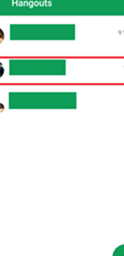 1 Open Google Hangouts. Open de toepassing met behulp van de app-lade of typ de naam van de app in Google Zoeken.
1 Open Google Hangouts. Open de toepassing met behulp van de app-lade of typ de naam van de app in Google Zoeken. -
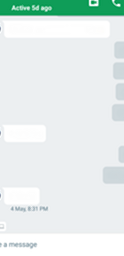 2 Open de chat waarvoor je meldingen wilt stoppen. Als u de app opent, worden alle recente chats weergegeven. Navigeer er doorheen en tik op de chat die je wilt dempen.
2 Open de chat waarvoor je meldingen wilt stoppen. Als u de app opent, worden alle recente chats weergegeven. Navigeer er doorheen en tik op de chat die je wilt dempen. -
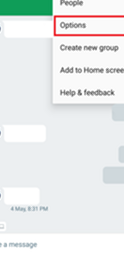 3 Open het chatmenu. Tik rechtsboven op het scherm op de 3 stippen ⋮ om het chatmenu te openen. kiezen opties van het menu.
3 Open het chatmenu. Tik rechtsboven op het scherm op de 3 stippen ⋮ om het chatmenu te openen. kiezen opties van het menu. -
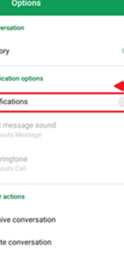 4 Schakel de chatmeldingen uit. Onder de Meldingsopties sectie, schuif de schuifregelaar naar links om de meldingen van die bepaalde chat uit te schakelen.
4 Schakel de chatmeldingen uit. Onder de Meldingsopties sectie, schuif de schuifregelaar naar links om de meldingen van die bepaalde chat uit te schakelen. - Als u de meldingen wilt inschakelen, schuift u de schuifregelaar opnieuw naar rechts.
Methode twee van twee:
De desktopwebsite gebruiken
-
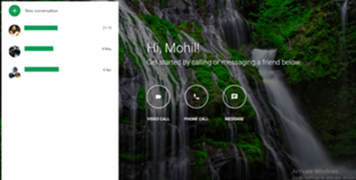 1 Navigeer naar de Hangouts-website. Kopieer in de zoekbalk van uw browser https://hangouts.google.com/ en druk op ↵ invoeren om de website van Google Hangouts te bezoeken. Log indien nodig in met uw Google e-mailadres en wachtwoord.
1 Navigeer naar de Hangouts-website. Kopieer in de zoekbalk van uw browser https://hangouts.google.com/ en druk op ↵ invoeren om de website van Google Hangouts te bezoeken. Log indien nodig in met uw Google e-mailadres en wachtwoord. -
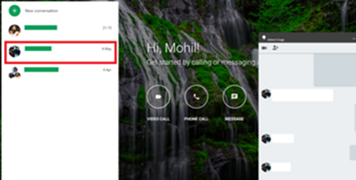 2 Open de chat waarin je de meldingen wilt blokkeren. Zoek in de weergegeven recente chats naar de chat die u wilt dempen en klik om deze te openen; een chatvenster verschijnt als u op de naam van de persoon klikt.
2 Open de chat waarin je de meldingen wilt blokkeren. Zoek in de weergegeven recente chats naar de chat die u wilt dempen en klik om deze te openen; een chatvenster verschijnt als u op de naam van de persoon klikt. - Als je nog geen chat hebt gehad met een bepaalde persoon en toch hun meldingen wilt uitschakelen, selecteer je het tabblad 'Contacten' (het logo toont twee mensen die de een na de ander staan) aan de linkerkant en vind je in de lijst met contacten gesynchroniseerd door Google. Als u op hun naam klikt, wordt een chatvenster geopend.
-
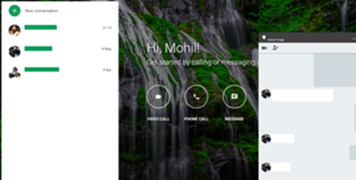 3 Open chatinstellingen. Selecteer de optie 'Instellingen' (tandwielpictogram) rechtsboven in het chatvenster.
3 Open chatinstellingen. Selecteer de optie 'Instellingen' (tandwielpictogram) rechtsboven in het chatvenster. -
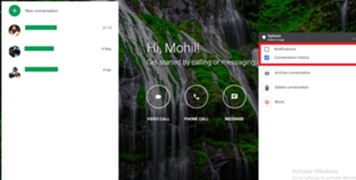 4 Schakel de chatmeldingen uit. Schakel het vinkje uit in het instellingenmenu meldingen om alle soorten meldingen over die bepaalde chat te stoppen.
4 Schakel de chatmeldingen uit. Schakel het vinkje uit in het instellingenmenu meldingen om alle soorten meldingen over die bepaalde chat te stoppen. - Voer de bovenstaande stappen uit om de melding opnieuw in te schakelen en controleer de meldingen om de meldingen te hervatten.
Facebook
Twitter
Google+
 Minotauromaquia
Minotauromaquia
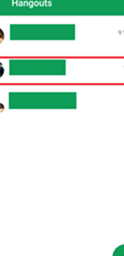 1 Open Google Hangouts. Open de toepassing met behulp van de app-lade of typ de naam van de app in Google Zoeken.
1 Open Google Hangouts. Open de toepassing met behulp van de app-lade of typ de naam van de app in Google Zoeken. 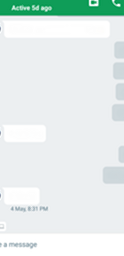 2 Open de chat waarvoor je meldingen wilt stoppen. Als u de app opent, worden alle recente chats weergegeven. Navigeer er doorheen en tik op de chat die je wilt dempen.
2 Open de chat waarvoor je meldingen wilt stoppen. Als u de app opent, worden alle recente chats weergegeven. Navigeer er doorheen en tik op de chat die je wilt dempen. 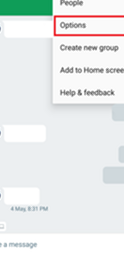 3 Open het chatmenu. Tik rechtsboven op het scherm op de 3 stippen
3 Open het chatmenu. Tik rechtsboven op het scherm op de 3 stippen 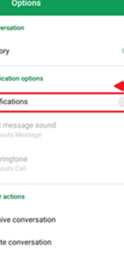 4 Schakel de chatmeldingen uit. Onder de Meldingsopties sectie, schuif de schuifregelaar naar links om de meldingen van die bepaalde chat uit te schakelen.
4 Schakel de chatmeldingen uit. Onder de Meldingsopties sectie, schuif de schuifregelaar naar links om de meldingen van die bepaalde chat uit te schakelen. 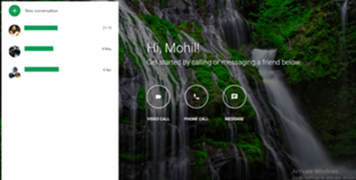 1 Navigeer naar de Hangouts-website. Kopieer in de zoekbalk van uw browser https://hangouts.google.com/ en druk op
1 Navigeer naar de Hangouts-website. Kopieer in de zoekbalk van uw browser https://hangouts.google.com/ en druk op 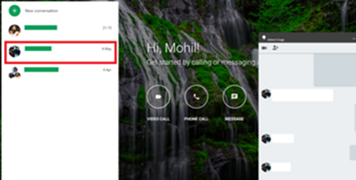 2 Open de chat waarin je de meldingen wilt blokkeren. Zoek in de weergegeven recente chats naar de chat die u wilt dempen en klik om deze te openen; een chatvenster verschijnt als u op de naam van de persoon klikt.
2 Open de chat waarin je de meldingen wilt blokkeren. Zoek in de weergegeven recente chats naar de chat die u wilt dempen en klik om deze te openen; een chatvenster verschijnt als u op de naam van de persoon klikt. 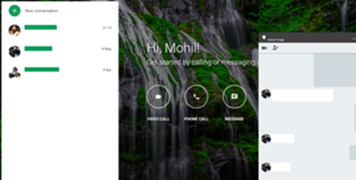 3 Open chatinstellingen. Selecteer de optie 'Instellingen' (tandwielpictogram) rechtsboven in het chatvenster.
3 Open chatinstellingen. Selecteer de optie 'Instellingen' (tandwielpictogram) rechtsboven in het chatvenster. 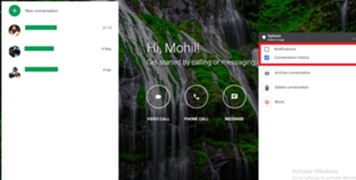 4 Schakel de chatmeldingen uit. Schakel het vinkje uit in het instellingenmenu meldingen om alle soorten meldingen over die bepaalde chat te stoppen.
4 Schakel de chatmeldingen uit. Schakel het vinkje uit in het instellingenmenu meldingen om alle soorten meldingen over die bepaalde chat te stoppen.